Hur ska man alltid i cell A1 när man öppnar arbetsbok?
Som vi alla visste, när du öppnar en arbetsbok, visar den cellpositionen där du sparade och stängde den förra gången. Hur kan du alltid fortsätta öppna en arbetsbok med varje ark i en specifik cell A1? Denna artikel kommer att prata om några sätt att lösa det.
Öppna alltid en arbetsbok med varje ark i cell A1 med hjälp av VBA-kod
Öppna alltid en arbetsbok på ett visst ark och cell A1 med hjälp av VBA-kod
 Öppna alltid en arbetsbok med varje ark i cell A1 med hjälp av VBA-kod
Öppna alltid en arbetsbok med varje ark i cell A1 med hjälp av VBA-kod
Till exempel vill du alltid att arbetsboken ska öppnas i cell A1 i varje kalkylblad oavsett var du var i arbetsboken när den senast stängdes. Gör så här:
1. Håll ner ALT + F11 nycklar för att öppna Microsoft Visual Basic för applikationer fönster. Till vänster Projekt-VBAProjekt dubbelklicka Denna arbetsbok för att öppna en tom modul och sedan kopiera och klistra in följande kod i modulen, se skärmdump:
VBA-kod: Öppna alltid en arbetsbok med varje ark i cell A1:
Private Sub Workbook_SheetActivate(ByVal Wsh As Object)
'Updateby Extendoffice
On Error Resume Next
Wsh.Range("A1").Select
End Sub

2. Stäng sedan den här koden och klicka Fil > Spara som för att spara arbetsboken som Excel Macro-Enabled Workbook format, se skärmdump:

3. Från och med nu, när du öppnar den här arbetsboken nästa gång, klicka Aktivera innehåll för att aktivera koden och växla mellan arken kan du se att varje kalkylblad är i cell A1 automatiskt.

 Öppna alltid en arbetsbok på ett visst ark och cell A1 med hjälp av VBA-kod
Öppna alltid en arbetsbok på ett visst ark och cell A1 med hjälp av VBA-kod
Om du bara behöver öppna ett visst ark i cell A1 när du startar arbetsboken varje gång kan följande VBA-kod hjälpa dig.
Till exempel vill jag alltid gå till Sheet1 i cell A1 när jag öppnar arbetsboken.
1. Håll ner ALT + F11 nycklar för att öppna Microsoft Visual Basic för applikationer fönster. Till vänster Projekt-VBAProjekt dubbelklicka Denna arbetsbok för att öppna en tom modul och sedan kopiera och klistra in följande kod i modulen, se skärmdump:
VBA-kod: Öppna alltid en arbetsbok med ett specifikt ark i cell A1:
Private Sub Workbook_Open()
'Updateby Extendoffice
Application.Goto ThisWorkbook.Sheets("Sheet1").Range("A1"), True
End Sub
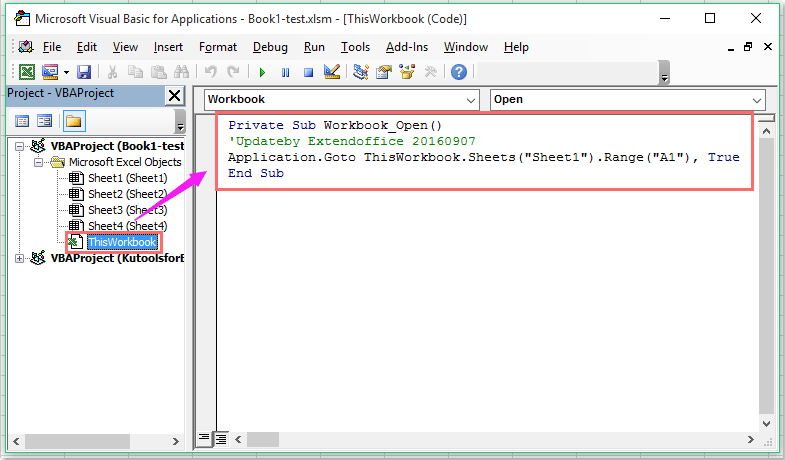
Anmärkningar: I ovanstående kod, Sheet1 och A1 är kalkylbladet och cellreferensen som du vill gå till när du öppnar arbetsboken. Du kan ändra dem efter dina behov.
2. Stäng sedan den här koden och klicka Fil > Spara som för att spara arbetsboken som Excel Macro-Enabled Workbook format, från och med nu, när du öppnar den här arbetsboken nästa gång, klicka Aktivera innehåll för att aktivera koden, och den går automatiskt till Sheet1 i cell A1.
Bästa kontorsproduktivitetsverktyg
Uppgradera dina Excel-färdigheter med Kutools för Excel och upplev effektivitet som aldrig förr. Kutools för Excel erbjuder över 300 avancerade funktioner för att öka produktiviteten och spara tid. Klicka här för att få den funktion du behöver mest...

Fliken Office ger ett flikgränssnitt till Office och gör ditt arbete mycket enklare
- Aktivera flikredigering och läsning i Word, Excel, PowerPoint, Publisher, Access, Visio och Project.
- Öppna och skapa flera dokument i nya flikar i samma fönster, snarare än i nya fönster.
- Ökar din produktivitet med 50 % och minskar hundratals musklick för dig varje dag!
